Photoshop教程:炫彩的花紋文字特效
時間:2024-02-07 08:15作者:下載吧人氣:24
在這個小的Photoshop教程中,我將告訴你一些有趣的效果,我已經通過了試驗。你可以跟著我的教程制作……
先看一下最終效果:

1. 創建一個新的文件約1000 × 700像素。選擇一些合適的色彩,例如顏色為#6b4c00,#190900并拖動線性漸變。
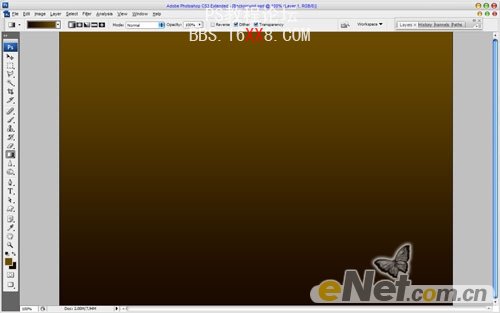
2. 之后,我想補充更多的背景顏色。為此創建一個新層,使用畫筆工具并選擇一個與直徑400像素,使用軟畫筆。我用下列顏色:#fff000,#e7340a,#20f00a和#0a7dcd。
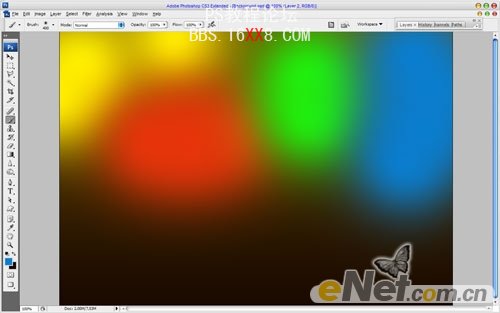
3. 然后應用設置“濾鏡”>“模糊”>“高斯模糊”:

4. 然后改變層模式為正片疊底。
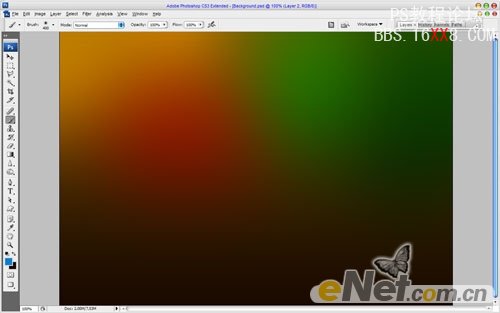
5. 好吧,現在我想添加一些元素。選擇畫筆工具和選擇標準的Photoshop筆刷之一:

6. 建立新層設置畫筆為白色,繪制如圖所示。

7. 之后,應用“濾鏡”>“像素化”>“馬賽克”:

8. 得到如下效果:

9. 移動到下一個步驟。現在我想補充文本。選擇畫筆工具和下載這些筆刷。然后創建一個新層,設置顏色#ffc088,并繪制如下效果。

10. 用Ctrl + J復制層,添加圖層樣式設置外發光。


11. 然后進入下一層,按Сtrl+ F將采用類似的預設“濾鏡“>“像素化”>“馬賽克”。填充后,設置不透明度。我試著不透明度為60%。

12. 那么,我們做了這個教程!享受你自己的作品吧!





網友評論